Configurar a aceitação dupla global no marketing de saída
Importante
Este artigo só se aplica ao marketing de saída, que será removido do produto em 30 de junho de 2025. Para evitar interrupções, faça a transição para jornadas em tempo real antes dessa data. Mais informações: Visão geral da transição
O processo de aceitação dupla global (também conhecido como aceitação confirmada) solicita que os contatos inscritos em uma nova lista de assinaturas, ou que optam por aumentar seu nível do consentimento de proteção de dados, confirmem sua solicitação clicando em um link enviado para o endereço de email registrado. Esse sistema ajuda a garantir que a solicitação seja intencional, e que o endereço de email fornecido seja legítimo e funcional.
O processo de aceitação dupla global funciona desta forma:
- Um novo contato ou um existente usa um formulário de inscrição ou uma página de aterrissagem para assinar um boletim informativo ou ajustar o nível de consentimento.
- Para enviar o formulário, será mostrada uma página ao novo contato potencial, informando para ele verificar seu email e ver uma mensagem de confirmação, que inclui um link que ele deverá clicar para confirmar a solicitação.
- O marketing de saída envia um email de confirmação do tipo apropriado (assinatura ou consentimento) para o endereço registrado para o contato.
- O contato abre o email de confirmação, lê o texto e clica no link. Isso abre um navegador da Web, que envia uma URL codificada que identifica o contato e a mensagem de solicitação para o marketing de saída.
- O marketing de saída registra o clique, aplica a assinatura solicitada ou a alteração de consentimento, registra a alteração em log e redireciona imediatamente para uma página de agradecimento mostrada para o contato.
Importante
O link no email de confirmação permanece válido por 30 dias. Após esse período, o usuário que recebeu o email não poderá confirmar sua aceitação.
A aceitação dupla é uma boa ideia em todos os países/regiões e, em diversos países/regiões (especialmente na Europa), exigida por lei.
Leia este tópico para saber como configurar cada elemento exigido pelo sistema de aceitação dupla global e como habilitar a aceitação dupla global para a instância.
Nota
Este artigo explica como configurar a aceitação dupla global. Para configurar a aceitação dupla global por formulário (para qualquer envio de formulário) vá para o artigo Aceitação dupla do formulário.
Criar uma mensagem de solicitação de confirmação de assinatura
Uma mensagem de solicitação de confirmação de assinatura é enviada aos contatos sempre que eles se registram em uma nova assinatura de boletim informativo, enquanto a aceitação dupla global é habilitada para a instância. Isso se aplica aos contatos conhecidos que usam uma central de assinaturas e aos novos contatos que estejam se registrando pela primeira vez.
Observação
O marketing de saída envia uma mensagem de solicitação de confirmação separada para cada lista de assinaturas na qual um contato opta por ingressar, mesmo se ele habilitar várias listas ao mesmo tempo.
Para criar uma mensagem de solicitação de confirmação de assinatura:
Vá para Marketing de saída>Execução de marketing>Emails de marketing para abrir a exibição de lista de emails de marketing.
Selecione Novo para criar uma nova mensagem.
Na janela Selecionar um modelo de email, vá para a guia Filtro, selecione o menu suspenso Finalidade e escolha Aceitação dupla, confirmação baseada em email na lista suspensa.
Selecione o modelo custonaci ou diamante (ou outro modelo criado pela sua organização com essa finalidade), que já está preparado com:
Conteúdo padrão que inclui expressões Handlebars para posicionar o conteúdo dinâmico recomendado.
Um botão de confirmação pré-configurado com a URL de destino necessária (como uma expressão Handlebars).
O Tipo de conteúdo definido como Confirmação da solicitação.
A Designação legal definida como Transacional.
Consulte também o exemplo mostrado após este procedimento. Para este exemplo, selecionaremos o modelo diamante.
Nota
O recurso mostrar como página da Web não funciona com mensagens de consentimento de confirmação e, portanto, não está incluído no modelo e você não deve tentar adicioná-lo.
Personalize a mensagem conforme necessário.
Verifique se há erros e entre no ar.
Nota
Você não poderá usar o botão Envio de Teste para enviar a você mesmo uma mensagem de teste quando estiver criando uma mensagem de solicitação de confirmação. Para testar seu design de mensagem, configure uma página de inscrição de teste e tente inscrever-se em uma lista de endereçamento.
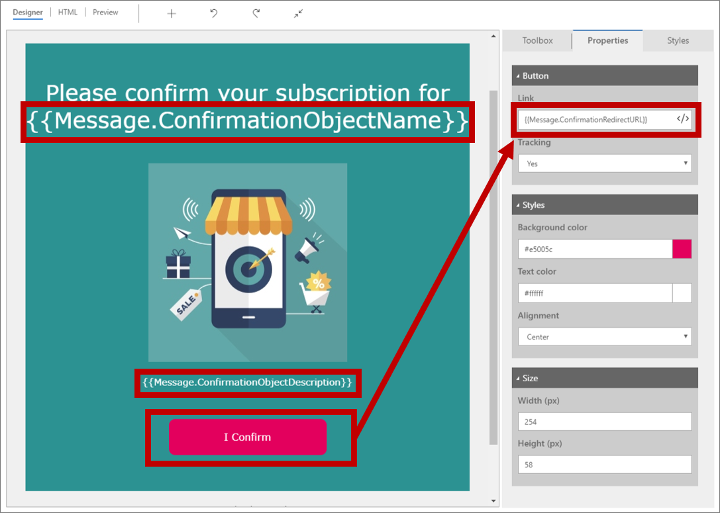
A ilustração anterior realça elementos importantes fornecidos pelo modelo diamante, com o painel Propriedades mostrando as configurações do botão de confirmação. Observe especialmente as expressões Handlebars, que são espaços reservados para valores dinâmicos que serão resolvidos independentemente sempre que a mensagem for enviada. As seguintes expressões Handlebars estão disponíveis:
- {{Message.ConfirmationRequestType}}: é resolvido para mostrar o tipo de mensagem de confirmação (conforme estabelecido nas Configurações de marketing padrão quando a mensagem é enviada). Para confirmações de inscrição, esta é a "assinatura de lista de marketing” por padrão.
- {{Message.ConfirmationObjectName}}: é resolvida para o campo Nome da lista de assinaturas na qual o contato solicitou ingressar.
- {{Message.ConfirmationObjectDescription}}: é resolvida para o campo Descrição da lista de assinaturas na qual o contato solicitou ingressar.
- {{Message.ConfirmationRedirectURL}}: é resolvida para uma URL que tem como destino o servidor do marketing de saída e inclui um código que identifica exclusivamente o contato para o qual a mensagem foi enviada e a própria mensagem. Todas as mensagens de solicitação de confirmação devem incluir um botão (ou link) que tenha como destino essa expressão Handlebars (caso contrário, os contatos não poderão confirmar).
A captura de tela a seguir mostra um registro de lista de assinaturas do marketing de saída com os campos Nome e Descrição realçados. Esses são os valores que você pode incluir em sua mensagem de solicitação de confirmação de assinatura.
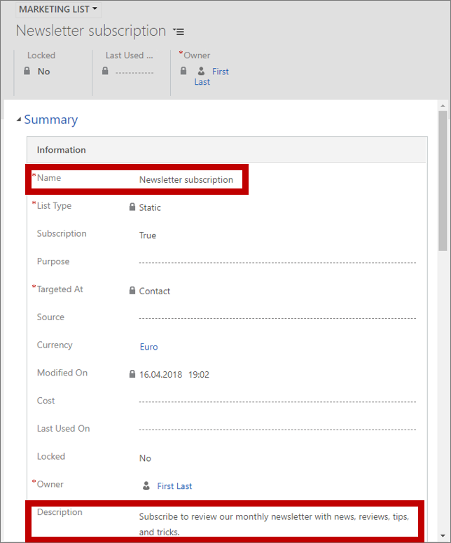
Mais informações: Visão geral do marketing por email, Configurar listas de assinaturas e centrais de assinaturas
Criar uma mensagem de solicitação de confirmação de aumento de consentimento
A mensagem de solicitação de confirmação de aumento de consentimento é enviada aos contatos sempre que eles aumentam o nível de consentimento usando uma central de assinaturas ou uma página de aterrissagem. Nenhuma mensagem de confirmação será necessária quando um contato optar por reduzir o nível de consentimento.
Importante: verifique se a mensagem de solicitação de confirmação de consentimento explica claramente porque o consentimento é importante e o que ele significa. É importante que você crie um relacionamento de confiança com seus contatos, e que as confirmações de consentimento deles reflitam um processo de tomada de decisão informada desses contatos.
Para criar uma mensagem de solicitação de confirmação de aumento de consentimento:
Vá para Marketing de saída>Execução de marketing>Emails de marketing para abrir a exibição de lista de emails de marketing.
Selecione Novo para criar uma nova mensagem.
Na janela Selecionar um modelo de email, vá para a guia Fim e escolha Aceitação dupla, confirmação baseada em email na lista suspensa.
Selecione o modelo custonaci (ou outro modelo criado pela sua organização com essa finalidade), que já está preparado com:
Conteúdo padrão que inclui expressões Handlebars para posicionar o conteúdo dinâmico recomendado.
Um botão de confirmação pré-configurado com a URL de destino necessária (como uma expressão Handlebars).
O Tipo de conteúdo definido como Confirmação da solicitação.
A Designação legal definida como Transacional.
Consulte também o exemplo mostrado após este procedimento.
Nota
O recurso mostrar como página da Web não funciona com mensagens de consentimento de confirmação e, portanto, não está incluído no modelo e você não deve tentar adicioná-lo.
Personalize a mensagem conforme necessário.
Verifique se há erros e entre no ar.
Nota
Você não poderá usar o botão Envio de Teste para enviar a você mesmo uma mensagem de teste quando estiver criando uma mensagem de solicitação de confirmação. Para testar seu design de mensagem, configure uma página de inscrição de teste e use-a para aumentar seu nível de consentimento.
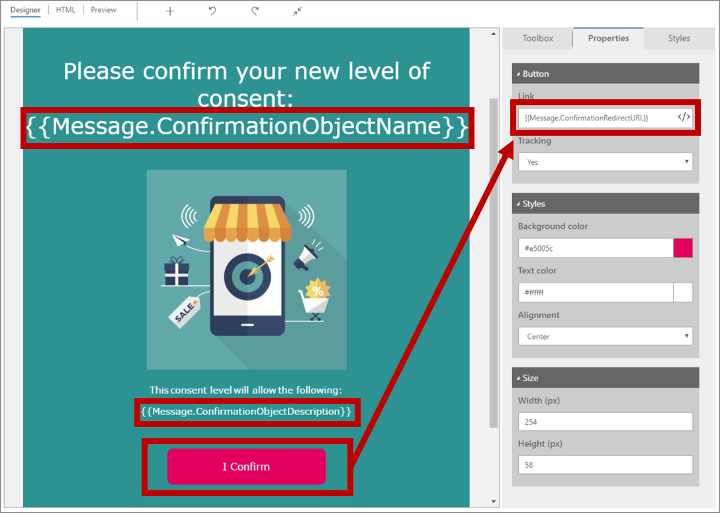
A ilustração anterior realça elementos importantes fornecidos pelo modelo custonaci, com o painel Propriedades mostrando as configurações do botão de confirmação. Observe especialmente as expressões Handlebars, que são espaços reservados para o valor dinâmico que será resolvido independentemente sempre que a mensagem for enviada. As seguintes expressões Handlebars estão disponíveis:
- {{Message.ConfirmationRequestType}}: é resolvido para mostrar o tipo de mensagem de confirmação (conforme estabelecido nas Configurações de marketing padrão quando a mensagem é enviada). Para confirmações de nível de consentimento, esse é o "consentimento de aumento" por padrão.
- {{Message.ConfirmationObjectName}}: é resolvido para o nome do campo de nível de consentimento, conforme definido na entidade de contato (por padrão, "Consentimento dado").
- {{Message.ConfirmationObjectValue}}: é resolvido para o valor de Opções para o novo nível de consentimento escolhido pelo contato (por exemplo, "(2) Transacional").
- {{Message.ConfirmationObjectDescription}}: é resolvida para o campo Descrição para o novo nível de consentimento escolhido pelo contato.
- {{Message.ConfirmationRedirectURL}}: é resolvida para uma URL que tem como destino o servidor do marketing de saída e inclui um código que identifica exclusivamente o contato para o qual a mensagem foi enviada e a própria mensagem. Todas as mensagens de solicitação de confirmação devem incluir um botão (ou link) que tenha como destino essa expressão Handlebars (caso contrário, os contatos não poderão confirmar).
A captura de tela a seguir mostra uma configuração de Conjunto de Opções com os campos Opções e Descrição realçados. Esses são os valores que você pode incluir em sua mensagem de solicitação de confirmação de consentimento. Observe que cada entrada da lista Opções tem sua própria Descrição. Mais informações: Criar e editar conjuntos de opções globais
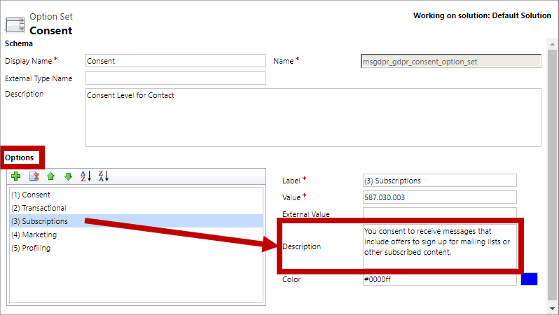
Mais informações: Proteção de dados e privacidade
Criar um registro de configurações de conteúdo para mensagens de solicitação de confirmação
Todas as mensagens de email de marketing contêm valores dinâmicos obtidos do registro de configurações de conteúdo associado à mensagem no momento de envio. Ao contrário da maioria dos emails de marketing, que são enviados por uma jornada do cliente que determina as configurações de conteúdo a serem usadas, as mensagens de consentimento com frequência são enviadas fora do contexto de uma jornada do cliente e, portanto, você deve ter um registro de configurações de conteúdo disponível a ser usado com elas.
Talvez haja apenas um registro de configurações de conteúdo definido para seu sistema, que você já usa para todas as suas jornadas do cliente, ou talvez você tenha vários diferentes a serem usados em contextos diferentes. Você poderá reutilizar qualquer um desses registros para suas mensagens de solicitação de confirmação se quiser, ou pode criar um novo dedicado somente a essas mensagens.
Analise seus registros de configurações de conteúdo e decida qual deles será usado (ou crie um novo se necessário).
Você escolherá o registro de configurações de conteúdo a ser usado para todas as mensagens de solicitação de confirmação quando configurar a aceitação dupla global para a instância, como descrito posteriormente neste tópico.
Mais informações: Usar as configurações de conteúdo para configurar repositórios de valores padrão e obrigatórios para mensagens de email
Crie uma página de agradecimento para cada tipo de confirmação
Quando um contato clica no link de confirmação em um email de confirmação, o marketing de saída registra a confirmação, aplica a ação solicitada e redireciona o navegador do contato para uma página de agradecimento. Você deve criar suas páginas de agradecimento como páginas de marketing no marketing de saída. Modelos de página de agradecimento são fornecidos prontos para uso para ajudá-lo a começar a trabalhar.
Configurar e habilitar a aceitação dupla global da instância
O recurso de aceitação dupla é global para a instância do marketing de saída. Quando ele estiver habilitado, as solicitações de nova assinatura ou de aumento de consentimento exigirão a aceitação dupla e as mesmas configurações se aplicarão a todos os lugares.
Antes de iniciar a configuração e habilitar a aceitação dupla global, verifique se você tem disponíveis no sistema todos os outros elementos deste tópico, incluindo:
- Um email de solicitação de confirmação de assinatura.
- Um email de solicitação de confirmação de aumento de consentimento.
- Um registro de configurações de conteúdo a ser usado com todas as mensagens de solicitação de confirmação.
- Uma página de agradecimento para onde haverá um redirecionamento depois que um contato confirmar cada tipo de solicitação.
Para configurar e habilitar o sistema de aceitação dupla global:
Vá para Configurações>Configurações Avançadas>Configurações de Marketing>Configurações de marketing padrão.
Uma lista de registros de configurações padrão é aberta. Geralmente, só haverá um registro aqui. Abra o registro disponível ou o que está ativo atualmente (que tem o campo Padrão definido como Sim).
Abra a guia Aceitação dupla na página de Configurações de marketing padrão.
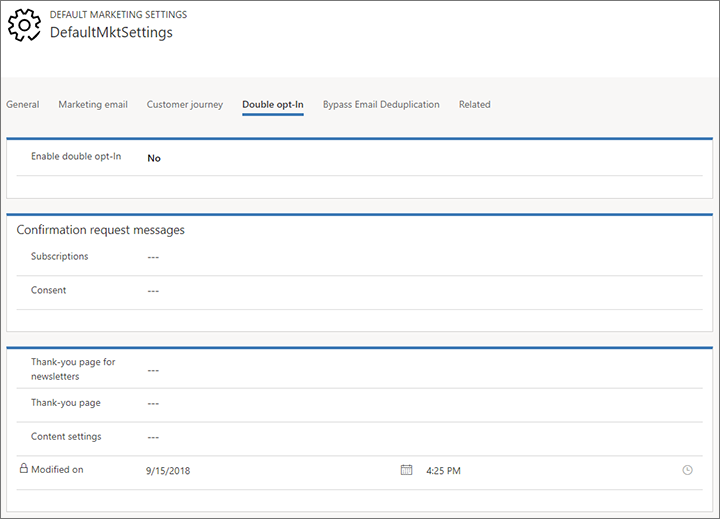
Faça as seguintes configurações:
- Habilitar aceitação dupla: defina como Sim para habilitar a aceitação dupla global na sua instância. Defina como Não para desabilitá-la.
- Assinaturas: identifique o email de marketing que você criou para enviar para os contatos quando eles se adicionarem a uma lista de assinaturas.
- Consentimento: identifique o email de marketing que você criou para enviar para os contatos quando eles enviarem uma solicitação para aumentar o nível de consentimento.
- Página de agradecimento para boletins informativos: selecione uma página de marketing para mostrar a contatos após eles confirmarem uma nova assinatura.
- Página de agradecimento: selecione uma página de marketing para mostrar a contatos após eles confirmarem o aumento de seu nível de consentimento.
- Configurações de conteúdo: identifique o registro de configurações de conteúdo que você escolheu para ser usado para todas as mensagens de aceitação dupla.
Selecione o botão Salvar no canto inferior direito para salvar as configurações.